Base di conoscenze
1000 FAQ, 500 tutorial e video esplicativi. Qui ci sono delle soluzioni!
Questa guida spiega le principali differenze tra un certificato EV e DV.
Certificati SSL EV: per le società
Il certificato SSL EV di Sectigo può essere rilasciato esclusivamente alle aziende registrate in un registro ufficiale.
Garantisce il più alto livello di fiducia per i vostri clienti e offre vantaggi unici oltre a includere i benefici di un certificato DV:
nome della tua società nellabarra di navigazione- lucchetto nella barra di navigazione
- sigillo di sito sicuro dinamico
- validazione del tuo dominio
- verifica manuale delle coordinate e dell'identità della tua società
- garanzia fino a $1'750'000 per gli utenti finali
- supporto 7/7
L'attivazione di un certificato SSL EV può richiedere fino a 24 ore e richiederà azioni da parte tua.
Certificati SSL DV: per società e privati
Il certificato DV di Sectigo è aperto ai privati e alle società. Non include alcuni vantaggi menzionati sopra, ma offre benefici aggiuntivi rispetto ai certificati SSL gratuiti di Let's Encrypt:
- sigillo di sito sicuro dinamico
- validazione del tuo dominio
- garanzia fino a $10'000 per gli utenti finali
- supporto 7/7
L'attivazione di un certificato SSL DV è immediata.
E i certificati Let's Encrypt?
Un certificato gratuito di Let's Encrypt garantisce lo stesso livello di crittografia di un certificato EV o DV. Tuttavia, i certificati di Let's Encrypt non offrono i seguenti vantaggi:
- validazione manuale delle coordinate e dell'autenticità della tua società (EV)
- garanzia per gli utenti finali in caso di frode (EV/DV)
- supporto in caso di domande
In sintesi, i certificati Let's Encrypt garantiscono il cifraggio degli scambi tra i vostri utenti e il vostro sito, ma non assicurano agli internauti di trovarsi su un sito legittimo la cui identità è stata autenticata da un'autorità di certificazione.
Questa guida dettaglia le regole di validità dei certificati SSL EV e DV (entrate in vigore il 1° settembre 2020).
Durata di validità dei certificati SSL
Al termine di una riunione del CA/B Forum che riunisce i principali attori del Web (Safari, Google Chrome, Mozilla Firefox, ecc. - saperne di più), è stata presa la decisione di fissare la durata di validità massima dei certificati SSL a 397 giorni. Questo cambiamento mira in particolare a limitare il rischio di pirateria dei certificati e ad aumentare il livello di sicurezza dei certificati. Non è escluso che la durata di validità massima di un certificato possa essere ulteriormente ridotta negli anni a venire. Alcuni attori come Apple, Google o anche Sectigo spingono in questa direzione.
I certificati SSL di Infomaniak Let's Encrypt non sono interessati da questa modifica; Infomaniak si occupa di tutto! I certificati EV e DV di Sectigo emessi prima del 19 agosto 2020 rimangono validi, indipendentemente dalla loro durata.
Certificati SSL DV di Sectigo
I certificati SSL DV di Sectigo con una durata superiore a 1 anno vengono rinnovati automaticamente da Infomaniak (certificato re-rilasciato durante il mese precedente la data di scadenza).
È necessario reinstallare il certificato sul tuo sito se quest'ultimo non è gestito da Infomaniak.
Certificati SSL EV di Sectigo
I certificati SSL EV di Sectigo dovranno essere validati ogni anno, indipendentemente dalla durata dell'abbonamento scelto.
È necessario reinstallare il certificato sul tuo sito se quest'ultimo non è gestito da Infomaniak.
Questa guida dettaglia le condizioni e la procedura per ottenere un certificato SSL EV di Sectigo con Infomaniak.
Premessa
- I certificati SSL a validazione estesa (EV) possono essere concessi esclusivamente alle organizzazioni, imprese e società legalmente registrate presso un'autorità governativa riconosciuta (come un registro di commercio).
- I certificati DV di Sectigo e Let's Encrypt non sono soggetti a questa limitazione.
- Confronta i certificati SSL disponibili
- In caso di problemi di validazione del certificato DV o EV, consultare questa altra guida.
Procedura di validazione dei certificati EV
L'acquisizione di un certificato SSL EV può richiedere fino a 24 ore e necessita di informazioni valide da parte del cliente.
Questa procedura si ripete ogni 12 mesi, indipendentemente dalla durata dell'abbonamento scelto per il certificato EV.
1. Verifica delle coordinate dell'azienda
I dati che saranno aggiunti al certificato devono essere verificati presso una fonte indipendente:
- il nome legale o commerciale
- la forma giuridica
- l'indirizzo
- il codice postale
- la regione / il cantone / il dipartimento
- il paese / il codice del paese
Attenzione:
- Il nome dell'azienda deve corrispondere esattamente a quello registrato presso il registro o la camera di commercio; l'ordine può essere elaborato solo se il nome fornito è registrato e riportato correttamente.
- È consentito solo il nome legale registrato o il nome del marchio seguito dal nome legale tra parentesi [esempio: Nome commerciale (Nome legale)]; per le entità senza nome legale, possono essere utilizzati tutti i nomi commerciali.
- È vietato utilizzare un indirizzo postale.
Alla luce di quanto sopra, potrebbe essere necessario inviare una nuova richiesta con i dati corretti nel CSR, e Infomaniak potrebbe avere bisogno della vostra approvazione per apportare modifiche alle informazioni fornite durante l'ordine.
2. Verifica dei dati nell'elenco WHOIS
L'elenco WHOIS mostra le informazioni del proprietario di un nome di dominio. Questi dati devono corrispondere alle informazioni fornite durante l'ordine del certificato SSL EV.
Per aggiornare le informazioni di un dominio nel WHOIS:
- Se il tuo dominio è gestito da Infomaniak, consulta questa guida.
- Se il tuo dominio non è gestito da Infomaniak, contatta il tuo provider/registrar.
3. Contratto e validazione per il certificato EV
Dopo aver ordinato un certificato EV, la persona di contatto dell'azienda designata all'ordine riceverà un'e-mail da parte dell'autorità di certificazione Sectigo con i seguenti documenti:
- il modulo di richiesta del certificato
- il contratto del certificato
Questi documenti sono precompilati e la persona di contatto deve convalidarli online utilizzando un codice aggiuntivo. Questo verrà fornito da un robot telefonico di Sectigo (il numero di chiamata proviene generalmente dai Paesi Bassi, +31 88 775 77 77) verbalmente al numero di telefono registrato presso il registro o la camera di commercio.
Ogni richiesta di certificato viene validata telefonicamente, inclusi i rinnovi e le riemissioni dei certificati multi-dominio.
Per qualsiasi domanda riguardante la convalida, contattate direttamente Sectigo.
4. Verifica del dominio (solo per i siti esterni)
Questa fase verifica che tu abbia il controllo del dominio (se questo è esterno a Infomaniak) per il quale viene richiesto il certificato. I domini dei siti ospitati da Infomaniak sono validati automaticamente.
Ogni (sotto-)domino deve essere approvato individualmente tramite uno dei metodi descritti in questa guida.
Questa guida spiega come disinstallare un Certificato SSL di qualsiasi tipo, inizialmente installato tramite il Manager Infomaniak. Se il vostro certificato è di tipo a pagamento e desiderate invece rescindere l'offerta in corso, consultate questa altra guida.
Rimuovere un certificato SSL
Per disinstallare un certificato Infomaniak:
- Cliccate qui per accedere alla gestione del vostro prodotto sul Manager Infomaniak (avete bisogno di aiuto?).
- Cliccate direttamente sul nome assegnato al prodotto interessato:

- Cliccate sul menu di azione ⋮ situato a destra dell'elemento interessato.
- Cliccate su Disinstalla:

- Confermate la disinstallazione del certificato.
Questa guida spiega come installare un certificato SSL gratuito di Let's Encrypt su un sito web ospitato da Infomaniak.
Premessa
- Una volta installato il certificato, il tuo sito web sarà accessibile in
httpehttps… - Se desideri includere un alias di dominio recentemente aggiunto al tuo sito che possedeva già un certificato, devi aggiornarlo.
- Per più sottodomini, consultate questa guida.
- Let's Encrypt limita l'installazione dei certificati a:
- 100 sottodomini
- 20 certificati per 7 giorni per dominio registrato
- 5 richieste non riuscite per account per nome host per ora
Installare un certificato SSL gratuito su un sito
Prerequisiti
- Per rendere possibile l'installazione, i DNS del nome di dominio devono essere configurati correttamente per puntare al sito in questione.
- Se è stato effettuato un cambiamento a questo livello, alcune operazioni potrebbero non funzionare immediatamente.
Per accedere ai siti Web per installare un certificato SSL:
- Clicca qui per accedere alla gestione del tuo prodotto su Manager Infomaniak (hai bisogno di aiuto?).
- Fai clic direttamente sul nome assegnato al prodotto interessato:

- Fai clic su Configura sotto Certificato SSL:

- Fai clic sul pulsante Installa un certificato:

- Scegliete il certificato gratuito.
- Clicca sul pulsante Avanti:

- Verifica o seleziona i domini interessati.
- Clicca sul pulsante Installer:

- Attenda fino all'ottenimento del certificato sul sito.
Consultate questa guida se riscontri errori SSL e questa altra guida specificamente se utilizzi Cloudflare.
Questa guida spiega come…
- … generare una
CSRe chiave privata per richiedere un certificato di terze parti presso un'autorità di certificazione (CA), - … importare questo certificato per il tuo sito Infomaniak, grazie al
CRTottenuto presso laCA.
Premessa
- Anche se Infomaniak offre tutti i certificati SSL di cui potresti avere bisogno…
- certificati gratuiti Let's Encrypt per i siti personali (possibile solo con i siti ospitati da Infomaniak),
- certificati DV di Sectigo per i siti professionali/privati che non sono iscritti al registro di commercio,
- certificati EV di Sectigo per le aziende iscritte al registro di commercio,
- … è anche possibile installare un certificato SSL ottenuto altrove (certificato intermedio/intermediate di un'autorità di certificazione di vostra scelta), certificati personalizzati o auto-firmati.
1. Generare una CSR (Certificate Signing Request)
Una CSR (Certificate Signing Request o Richiesta di Firma del Certificato) è un file codificato che contiene le informazioni necessarie per richiedere un certificato SSL/TLS.
Deve essere generata dal tuo lato, per garantire che la chiave privata rimanga sotto il tuo controllo, utilizzando ad esempio OpenSSL.
Adatta e esegui il seguente comando da un'applicazione di tipo Terminal (interfaccia a riga di comando, CLI /Command Line Interface) sul tuo dispositivo:
openssl req -utf8 -nodes -sha256 -newkey rsa:2048 -keyout domain.xyz.key -out domain.xyz.csr -addext "subjectAltName = DNS:domain.xyz, DNS:www.domain.xyz"
Spiegazioni
newkey rsa:2048: Genera una nuova chiave RSA da 2048 bit.keyout domain.xyz.key: Specifica il file in cui verrà salvata la chiave privata.out domain.xyz.csr: Specifica il file in cui verrà registrata la CSR.addext “subjectAltName = ...”: Aggiunge domini aggiuntivi tramite l'estensioneSAN (Subject Alternative Name), necessaria per includere tutti i domini desiderati nel certificato (il dominio principale domain.xyz + qualsiasi altro dominio o sottodominio associato, come www.domain.xyz).
Dopo la generazione, è possibile verificare il contenuto della CSR con il seguente comando:
openssl req -in domain.xyz.csr -noout -textQuesto permette di verificare che tutti i domini elencati in subjectAltName siano correttamente inclusi.
Una volta generata la CSR, è possibile inviarla all'autorità di certificazione (CA) per ottenere il certificato SSL/TLS.
2. Importare il certificato esterno
Una volta validata, la CA ti rilascia un certificato (domain.xyz.crt) e, a volte, un certificato intermedio (ca_bundle.crt). Per accedere alla gestione dei certificati SSL:
- Clicca qui per accedere alla gestione del tuo prodotto su Manager Infomaniak (hai bisogno di aiuto?).
- Fai clic direttamente sul nome assegnato al prodotto interessato.
- Clicca su Certificati SSL nel menu laterale sinistro.
- Fai clic sul pulsante blu Installa un certificato:

- Scegliete il certificato personalizzato.
- Clicca sul pulsante Avanti:

- Importa il tuo certificato e chiave privata, sia importando i file
.crte.keysia incollandoli. - Clicca su Completa:

Comando alternativo per generare un certificato auto-firmato (facoltativo)
Se desideri un certificato locale solo per i test o senza passare per una CA (non consigliato per la produzione), puoi utilizzare questo comando:
openssl req -x509 -nodes -days 365 -newkey rsa:2048 -keyout domain.xyz.key -out domain.xyz.crt -addext “subjectAltName = DNS:domain.xyz, DNS:www.domain.xyz”Questo genera sia un certificato auto-firmato (domain.xyz.crt) che una chiave privata (domain.xyz.key). Tuttavia, i certificati auto-firmati non sono riconosciuti come validi dai browser o dai sistemi pubblici. Sono adatti solo per ambienti interni o di sviluppo.
Importare un certificato intermedio
Durante l'aggiunta di un certificato SSL personalizzato, è possibile importare il certificato intermedio (tramite importazione del file .crt o incollando i dati forniti dall'autorità di certificazione):
Questa guida spiega come scaricare o esportare un certificato SSL dal Manager Infomaniak.
Premessa
- Il download del certificato produce un file in formato
.zip. - L'archivio contiene i file
.keye.crt(oltre a_windows.pfx&.protected.keya seconda del tipo di certificato):
- È consigliabile conservare questo certificato e la sua chiave privata in un luogo sicuro, poiché quest'ultima potrebbe consentire l'accesso ai tuoi dati cifrati.
Esportare o scaricare un certificato SSL
Per accedere alla gestione dei tuoi certificati:
- Clicca qui per accedere alla gestione del tuo prodotto sul Manager Infomaniak (hai bisogno di aiuto?):

- Filtra, se necessario, i tuoi tipi di certificati cliccando sull'icona dedicata a questo scopo.
- Visualizza i diversi tipi di certificati come Let's Encrypt, Sectigo DV & EV...
- Aggiungi i certificati che devono essere visualizzati.
- Applica i filtri:

- La tabella mostra solo i tipi di certificati che hai selezionato.
Esportare un certificato Let's Encrypt
- Clicca direttamente sul nome assegnato al certificato Let's Encrypt nell'elenco:

- Clicca sul menu delle azioni ⋮ a destra dell'oggetto interessato nella tabella che viene visualizzata.
- Scegli Esporta il certificato e segui le istruzioni per scaricare l'archivio sul tuo dispositivo:

Esportare un certificato Sectigo
- Clicca direttamente sul nome assegnato al certificato nell'elenco dei certificati.
- Clicca sul pulsante Gestisci.
- Fai clic su Scarica il certificato e segui le istruzioni per scaricare l'archivio sul tuo dispositivo:

Grazie per aver scelto Infomaniak per sicurizzare i tuoi siti con un certificato SSL EV o DV di Sectigo.
Un certificato SSL protegge tutte le comunicazioni tra il tuo server e i tuoi visitatori, mostra un lucchetto e aggiunge il https al tuo sito.
Principali guide SSL
- Acquistare un certificato SSL EV di Sectigo
- Comprendere la differenza tra certificato EV e DV
- Utilizzare un certificato Sectigo su un sito esterno (altro hosting)
- Comprendere la garanzia Sectigo dei Certificati SSL
- Risolvere un problema legato a SSL/https
- Installare un certificato SSL gratuito Let's Encrypt su un sito
- Installare un certificato SSL "wildcard" gratuito
- Disinstallare un certificato SSL
- Aggiornare un certificato SSL Let's Encrypt (ad esempio dopo aver aggiunto/rimosso alias)
Assistenza aggiuntiva
Questa guida spiega come aggiungere due Certificati SSL EV o DV diversi sullo stesso sito.
Premessa
- Poiché non è possibile installare due certificati SSL sullo stesso sito, è necessario creare due siti identici.
Creazione del secondo sito
Prerequisiti
- Rimuovere eventuali nomi di dominio alias dal tuo sito.
Per accedere all'hosting Web e aggiungere un sito:
- Clicca qui per accedere alla gestione del tuo prodotto su Infomaniak Manager (hai bisogno di aiuto?).
- Clicca direttamente sul nome attribuito al prodotto interessato.
- Clicca sul pulsante Aggiungi un sito:
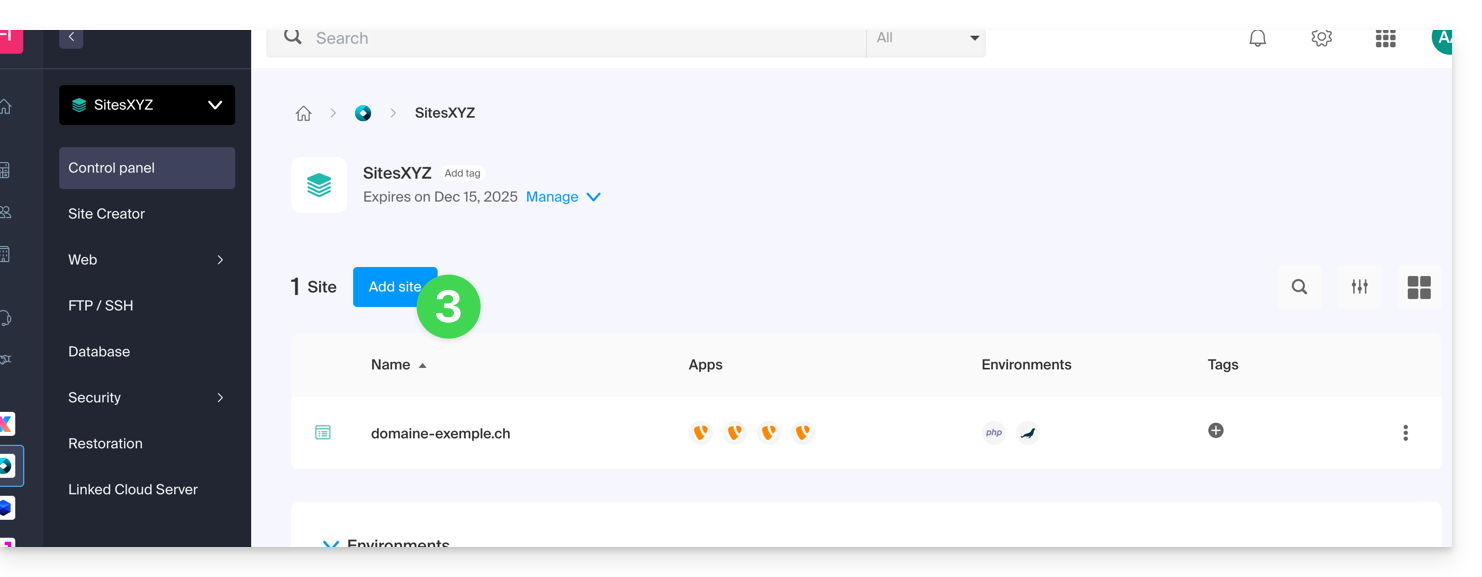
- Continua senza installare strumenti:
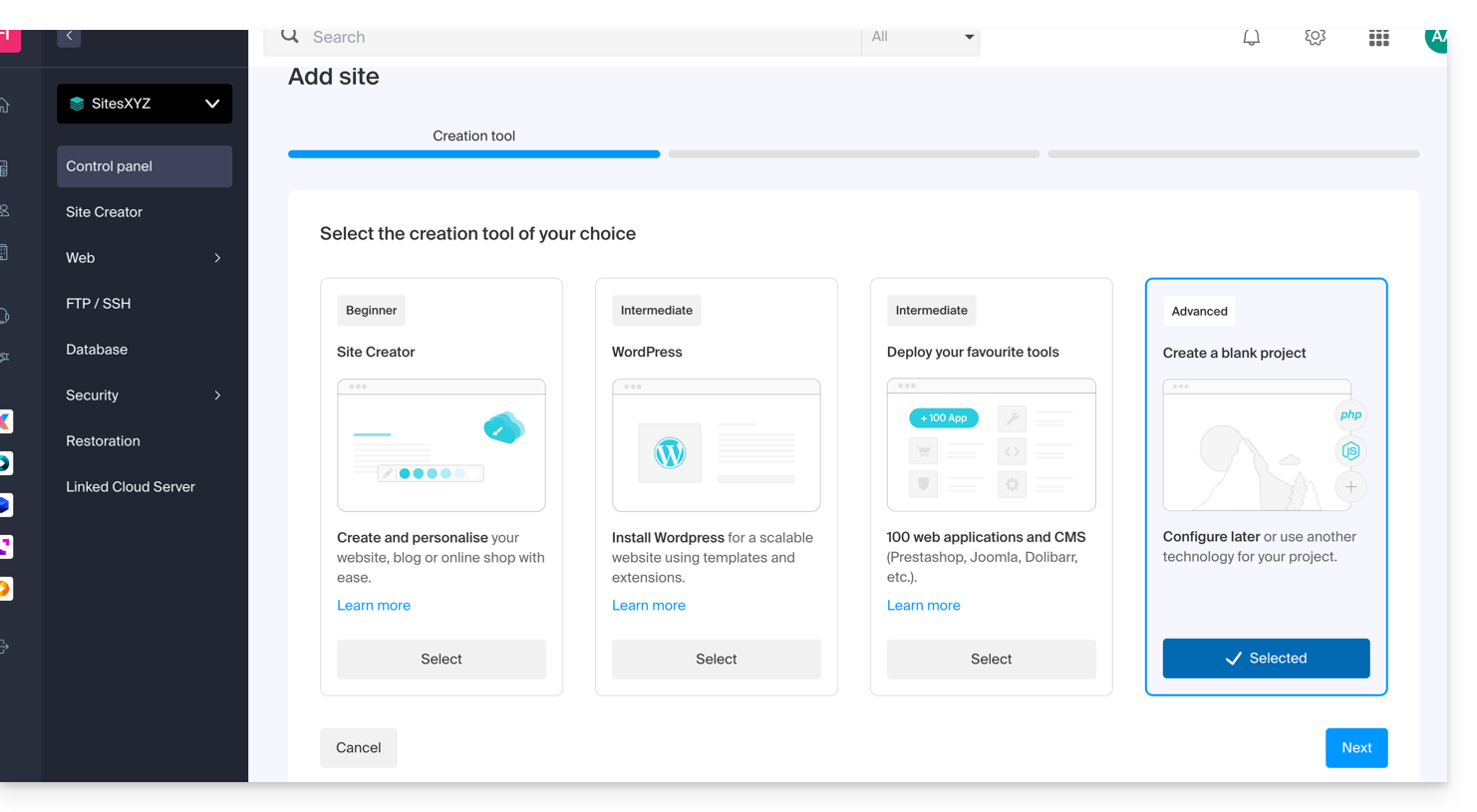
- Clicca su Apache e scegli la stessa versione PHP del sito principale::
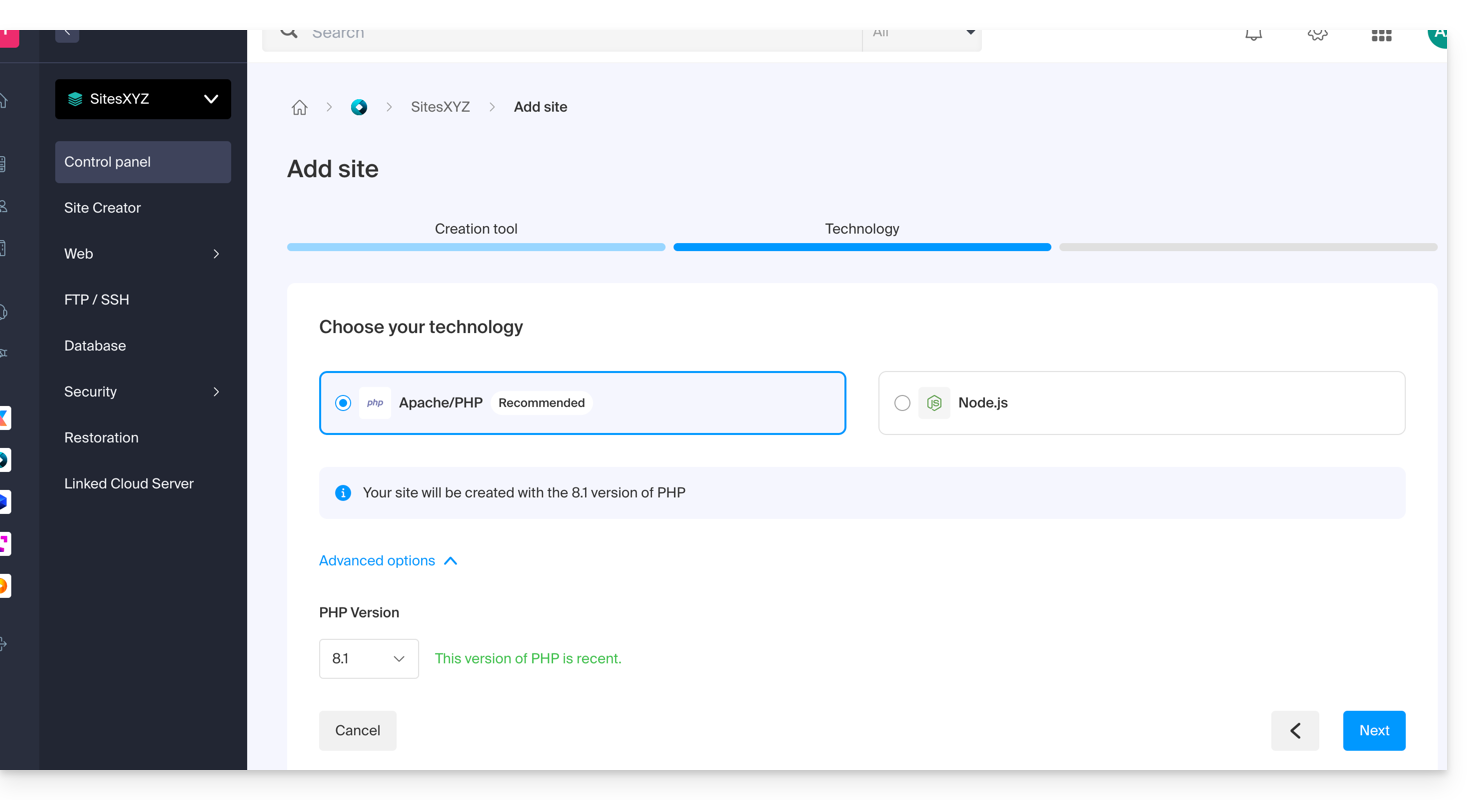
- Scegli tra l'utilizzo di un nome di dominio o di un sottodominio.
- Indica il nome del dominio o del sottodominio.
- Clicca su Opzioni avanzate.
- Attiva (o meno) il certificato SSL Let's Encrypt sul futuro sito.
- Spunta la casella Definisci la posizione manualmente.
- Scegli la stessa posizione del sito principale:
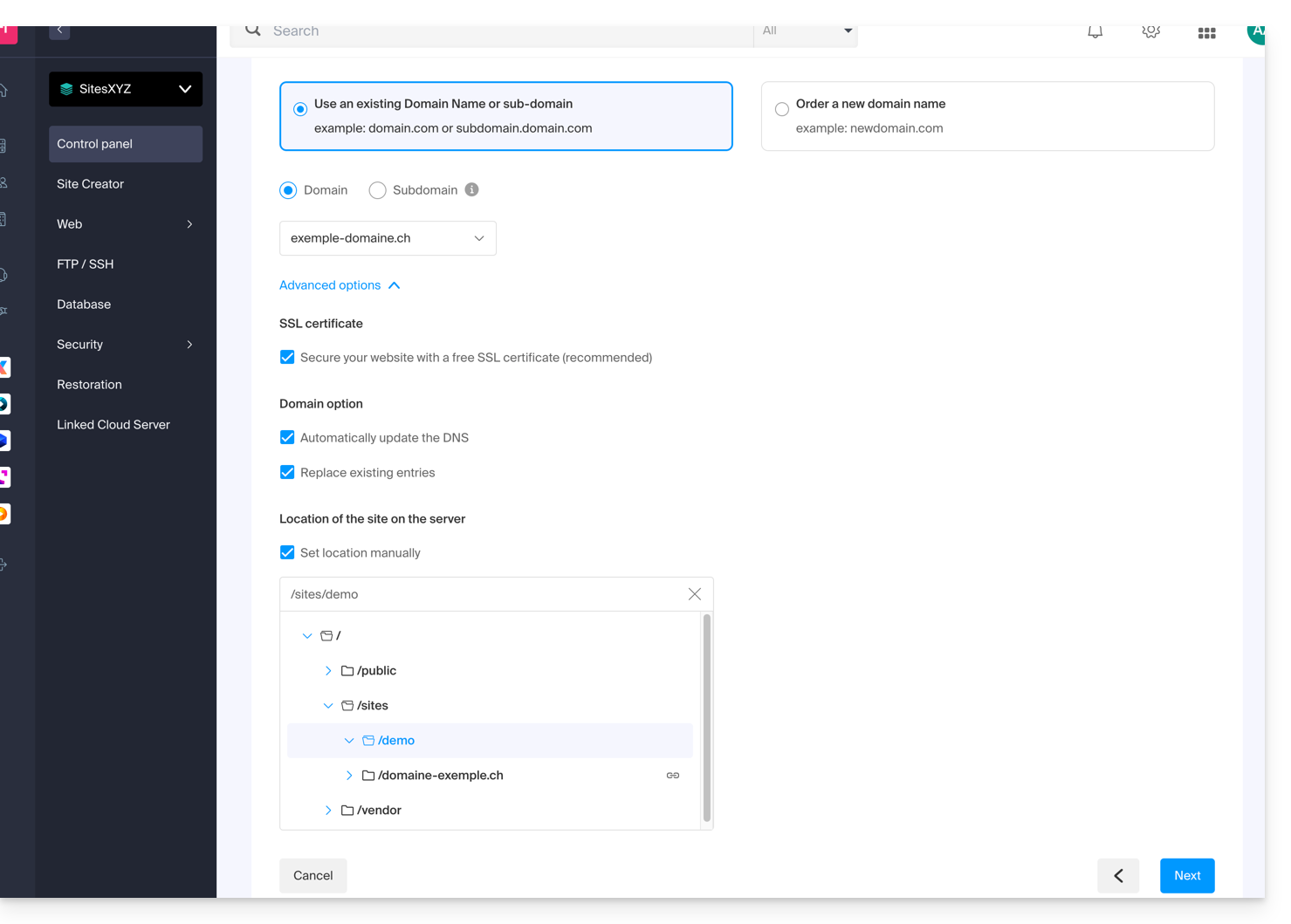
- Clicca sul pulsante blu Avanti per avviare la creazione del sito.
Installare il certificato SSL
Una volta che il secondo sito è creato (ogni aggiunta/modifica può richiedere fino a 48 ore per propagarsi), sarà possibile installare un certificato SSL (se avete scelto di non installare il certificato al punto 9 sopra).
Per accedere alla gestione del sito Web:
- Clicca qui per accedere alla gestione del tuo prodotto su il Manager Infomaniak (hai bisogno di aiuto?).
- Clicca direttamente sul nome attribuito al prodotto interessato.
- Clicca su Certificati SSL nel menu laterale sinistro.
- Clicca sul pulsante blu Installa un certificato SSL e segui la procedura.
Questa guida spiega come aggiornare un certificato SSL Let's Encrypt per un sito web ospitato da Infomaniak.
Premessa
- Potrebbe essere necessario, a seguito di l'aggiunta o la rimozione di un'alias a un sito web, rigenerare un certificato per includere i nuovi nomi di dominio associati al sito web.
- Il pannello di controllo vi indicherà chiaramente che uno dei domini collegati al sito non è incluso nel certificato SSL attuale:

Aggiornare un certificato Let's Encrypt
Per accedere alla gestione dei certificati:
- Clicca qui per accedere alla gestione del tuo prodotto su Manager Infomaniak (hai bisogno di aiuto?).
- Fai clic direttamente sul nome attribuito al prodotto interessato:

- Clicca sul menu delle azioni ⋮.
- Fai clic su Cambia il certificato:

- Scegli il tipo di certificato da aggiornare.
- Clicca sul pulsante Avanti:

- Verifica o seleziona i domini interessati.
- Clicca sul pulsante Installa:

Questa guida spiega come ottenere un certificato SSL personalizzato che potrete utilizzare con Jelastic Cloud presso Infomaniak.
I certificati SSL personalizzati sono disponibili solo con un account a pagamento.
Documentazione per SSL
Consultate queste guide:
- È possibile acquistare un certificato SSL presso Infomaniak per installarlo successivamente su Jelastic Cloud.
- In modo integrato a Jelastic Cloud, troverete anche un certificato valido solo per i domini
xxx.jcloud.ik-server.com. - I certificati Let's Encrypt possono essere ottenuti gratuitamente e per qualsiasi dominio.
- È possibile ottenere un certificato a pagamento, per qualsiasi dominio.
- Per eseguire test, è possibile anche configurare un certificato auto-firmato.
Questa guida spiega come generare una richiesta di certificato (CSR) per un nome di dominio e tutti i suoi sottodomini con un Hosting Web (esclusi gli hosting gratuiti di tipo Starter).
Questo permette di cifrare la connessione al tuo nome di dominio e a tutti i suoi sottodomini tramite SSL.
Configurare un certificato Wildcard
1. Aggiungere un alias di dominio con asterisco *
Per aggiungere un alias di tipo * al tuo sito web:
- Clicca qui per accedere alla gestione del tuo prodotto nel Manager Infomaniak (hai bisogno di aiuto?).
- Clicca direttamente sul nome assegnato al prodotto interessato:

- Clicca poi sulla freccia per espandere la sezione Domini di questo sito.
- Clicca sul pulsante Aggiungi un dominio:

- Inserisci il nome di dominio da aggiungere in questo formato:
*.domain.xyz(l'asterisco è obbligatorio, seguito da un punto, poi dal nome di dominio del sito web che in questo esempio è domain.xyz)
- Clicca sul pulsante Conferma per completare la procedura:

2. Installare un certificato SSL o aggiornarlo
Esempio di aggiornamento del certificato esistente per includere il sottodominio * wildcard:
- Clicca qui per accedere alla gestione del tuo prodotto nel Manager Infomaniak (hai bisogno di aiuto?).
- Clicca direttamente sul nome assegnato al prodotto interessato.
- Clicca su SSL nel menu laterale sinistro.
- Clicca sul menu di azione ⋮ posizionato a destra.
- Clicca su Cambia certificato:

- Seleziona lo stesso certificato che possiedi già.
- Clicca sul pulsante Avanti:

- Assicurati che il sottodominio recentemente aggiunto sia selezionato.
- Clicca sul pulsante Installa in basso:

- Attendi la creazione o l'aggiornamento.
Questa guida spiega come risolvere un problema di installazione di certificato SSL (Let's Encrypt o Sectigo) se si utilizza Cloudflare con regole di sicurezza rigorose, come il filtraggio per paese o indirizzi IP.
Adattare le impostazioni SSL / geoblocking
Quando viene richiesto un certificato SSL tramite Infomaniak (Let's Encrypt gratuito o Sectigo), l'autorità di certificazione deve verificare che siate effettivamente proprietari del dominio. Questa verifica può essere effettuata tramite HTTP (tramite file speciali posizionati sul sito), DNS o e-mail:
- Let's Encrypt utilizza
/.well-known/acme-challenge/. - Sectigo utilizza generalmente
/.well-known/pki-validation/(o DNS / e-mail a seconda dell'opzione scelta).
Se queste verifiche falliscono (ad esempio perché Cloudflare blocca l'accesso), il certificato non può essere rilasciato o rinnovato. Tuttavia, Let's Encrypt non verifica più solo da un unico luogo. Da un certo tempo (e ancora di più da marzo 2024), effettua le sue verifiche da diversi paesi contemporaneamente – inclusi nuovi come la Svezia o Singapore. Risultato: se uno di questi paesi è bloccato dalle impostazioni di Cloudflare, la richiesta di certificato può fallire, anche se tutto il resto è configurato correttamente.
Ancora peggio: anche se si tenta di fare un'eccezione solo per l'indirizzo della sfida (.well-known/acme-challenge), questo non funziona sempre con alcune regole di Cloudflare. Infatti, le regole di blocco per paese o per IP vengono applicate prima di qualsiasi eccezione basata sui percorsi URL.
Regolare la modalità SSL/TLS
In Cloudflare, utilizzare la modalità Full o Full (strict). Queste modalità tollerano temporaneamente un certificato scaduto o auto-firmato, fino a quando la validazione non viene completata: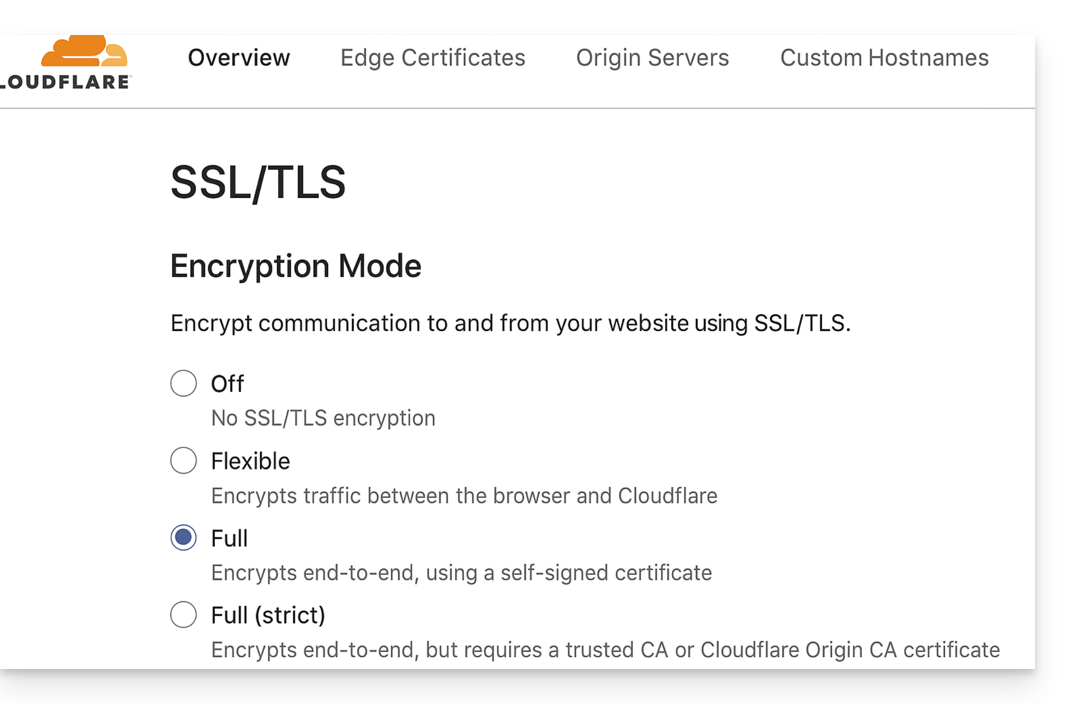
Autorizzare i percorsi di validazione
Evitare le "IP Access Rules" bloccanti e preferire le "Custom Rules" che autorizzano senza restrizioni i percorsi:
/.well-known/acme-challenge/(Let's Encrypt)/.well-known/pki-validation/(Sectigo)
Disattivare temporaneamente il geoblocking
Se necessario, disattivare temporaneamente il blocco geografico o IP durante la validazione, quindi riattivare le protezioni dopo l'emissione o il rinnovo del certificato.
Questa guida spiega come ottenere un certificato SSL di tipo .p12 2048 bit utile, in particolare, per SAP, Salesforce, ecc. dall'infrastruttura Infomaniak.
Ottenere un certificato di tipo p.12
Un certificato di tipo p.12 è un contenitore che include il certificato, le CA intermedie e la chiave stessa.
È possibile creare questo tipo di certificato a partire da ciò che può essere scaricato dal Manager Infomaniak:
- Ordina un certificato per il dominio
sap.domain.xyzfornendo una CSR (il che significa avere la chiave privata con sé, denominata ad esempioserver.key) - Scarica il certificato generato nel Manager Infomaniak:
sap.domain.xyz-15-03-2024.zip - Decomprimi l'archivio
Esegui questo:
openssl pkcs12 -export -out server.p12 -inkey server.key -in sap.domain.xyz.crt -certfile ca_bundle.crt
Verrà ottenuto un file server.p12.
Se il certificato è stato generato senza CSR, è il file .key presente nel zip scaricato che servirà come chiave.
Questa guida dettaglia le condizioni e la procedura per utilizzare un certificato Sectigo Infomaniak su un sito ospitato altrove, presso un fornitore di hosting di terze parti.
Premessa
- Hai la possibilità di approfittare delle tariffe vantaggiose di Infomaniak per i tuoi certificati SSL mentre gestisci i tuoi siti con un altro provider.
Installare un certificato Sectigo
A causa dei diversi fornitori, l'installazione del vostro certificato non sarà automatica:
1. Ottenere il CSR
Esportate il file di configurazione CSR dal vostro hosting provider e inseritelo nell'ordine del vostro certificato su Infomaniak.
2. Confermare la proprietà del dominio
Convalida i domini inclusi nel certificato tramite uno dei seguenti metodi:
- Inserimento di un codice di validazione ricevuto a uno dei seguenti indirizzi email (l'indirizzo email completo deve esistere nel dominio da validare, ad esempio “
domain.xyz”):- admin@domain.xyz
- administrator@domain.xyz
- hostmaster@domain.xyz
- postmaster@domain.xyz
- webmaster@domain.xyz
- Creazione di un record CNAME unico nei DNS del dominio.
- File txt di validazione da caricare via FTP sul tuo sito.
La garanzia Sectigo è un impegno finanziario di Sectigo, l'Autorità di Certificazione (AC), volto a proteggere l'utente finale.
Si applica solo se l'utente subisce una perdita finanziaria a causa di un errore di validazione di Sectigo durante l'emissione del certificato.
Non copre le vulnerabilità di sicurezza del tuo server o le configurazioni errate da parte tua.
Più il livello di validazione è elevato (DV < OV < EV), più l'importo della garanzia Sectigo è generalmente elevato.
Questa guida suggerisce soluzioni per risolvere i problemi comuni e gli errori frequenti che possono verificarsi quando si tenta di visualizzare il proprio sito web in https dopo aver attivato un certificato SSL.
Il browser web visualizza automaticamente la versione http del sito quando si tenta di accedervi in https
Si consiglia di eseguire le seguenti azioni:
- Svuota la cache delle tue applicazioni o del tuo sito.
- Verifica che le pagine e gli script del sito non contengano reindirizzamenti alla versione
httpdel sito. - Verifica che il file
.htaccessdel sito non contenga reindirizzamenti alla versionehttpdel sito. - Imposta l'indirizzo
httpsdel sito come predefinito:
Il sito web si visualizza male (immagini mancanti, fogli di stile non supportati, ecc.) o mostra un avviso nella barra degli indirizzi
Si consiglia di eseguire le seguenti azioni:
- Svuota la cache delle tue applicazioni o del tuo sito.
- Verifica che le pagine e gli script non puntino a risorse esterne in
http; il sito whynopadlock.com può aiutarti a identificare gli elementi non sicuri del tuo sito. - Consultate anche questa guida a riguardo.
Questa pagina Web presenta un loop di reindirizzamento", "ERR_TOO_MANY_REDIRECTS
Se il tuo browser web visualizza questo errore, è consigliabile eseguire le seguenti azioni:
- Se il sito funziona con un'applicazione web come WordPress o Joomla, disattivate le estensioni una per una per identificare quella che causa il problema.
- Verifica che le pagine e gli script del sito non contengano reindirizzamenti alla versione http del sito.
- Prova a disattivare HSTS.
- Se Prestashop viene utilizzato, è necessario attivare il SSL su tutte le pagine:
- Aggiungi il tuo dominio SSL:
- Vai su Preferenze > SEO & URL.
- Nella sezione "URL del negozio", inserisci l'indirizzo del tuo sito nel campo "Domino SSL" (senza il
https://, solowww.domain.xyz).
- Attiva il SSL:
- Vai su Preferenze > Impostazioni generali.
- In alto sulla pagina, clicca su "Clicca qui per utilizzare il protocollo HTTPS prima di attivare la modalità SSL."
- Si aprirà una nuova pagina con il tuo sito in versione sicura HTTPS.
- Forza l'uso del SSL su tutto il sito:
- Torna su Preferenze > Impostazioni generali.
- Imposta l'opzione "Attiva il SSL" su SÌ.
- Imposta anche "Forza l'uso di SSL per tutte le pagine" su SÌ.
- Aggiungi il tuo dominio SSL:
Viene visualizzato un vecchio certificato SSL - svuotare la cache SSL
I browser web mettono in cache i certificati SSL per accelerare la navigazione. Normalmente, non è un problema. Tuttavia, quando sviluppi pagine per il tuo sito web o installi un nuovo certificato, lo stato SSL del browser potrebbe darti fastidio. Ad esempio, potresti non vedere l'icona del lucchetto nella barra degli indirizzi del browser dopo aver installato un nuovo certificato SSL.
La prima cosa da fare in questo caso è assicurarsi che il dominio punti correttamente all'indirizzo IP del server (registrazioni A e AAAA) e se viene ancora restituito il certificato SSL sbagliato, svuotare la cache SSL:
- Chrome: andare nelle Impostazioni e cliccare su Impostazioni. Clicca su Mostra impostazioni avanzate. Sotto Rete, clicca su Modifica impostazioni proxy. Si apre la finestra di dialogo Proprietà Internet. Clicca sulla scheda Contenuti. Clicca su Svuota stato SSL, quindi clicca su OK. Trova altre indicazioni in questa altra guida.
- Firefox: vai su Cronologia. Clicca su Cancella cronologia recente, quindi seleziona Connessioni attive e clicca su Cancella ora.
Perdita di formattazione CSS
Se il sito web viene visualizzato senza stile CSS, analizza il caricamento delle pagine con la Console del browser. Potrebbero esserci errori di contenuto misto (mixed content) relativi ai tuoi stili .css, che dovranno essere risolti per essere nuovamente caricati correttamente.
Cloudflare
Se utilizzi Cloudflare, consulta questa guida per ulteriori dettagli.
Questa guida spiega come interpretare correttamente le informazioni dettagliate fornite da Qualys SSL Labs (https://www.ssllabs.com/ssltest/) che possono sembrare tecniche o allarmanti senza il contesto appropriato.
Premessa
- Qualys SSL Labs è uno strumento di analisi ampiamente utilizzato per valutare la configurazione SSL/TLS dei siti web.
- Gli avvertimenti nei loro rapporti sono spesso solo dettagli tecnici senza impatto sulla sicurezza o sul SEO del sito.
Certificati multipli nei rapporti SSL Labs
Quando SSL Labs analizza un sito, può visualizzare più certificati numerati (certificato #1, certificato #2, ecc.). Questo accade per diverse ragioni:
- Certificato principale (#1): Il certificato presentato quando viene utilizzato il SNI (Server Name Indication).
- Il SNI è un'estensione TLS che consente a un server di ospitare più certificati SSL per diversi domini su un singolo indirizzo IP. Quando un browser si connette, indica il nome di dominio a cui desidera accedere.
- Certificato secondario (#2): Il certificato presentato quando il SNI non è utilizzato o durante una connessione diretta tramite IP.
Un'indicazione "No SNI" nel certificato #2 non è un errore. Significa semplicemente che SSL Labs ha testato cosa accade quando un cliente si connette senza fornire informazioni SNI. In questo caso:
- Il server fornisce un certificato di backup (spesso un certificato generico o di anteprima).
- Questa situazione riguarda solo client molto obsoleti che non supportano il SNI.
- I browser moderni utilizzano tutti il SNI e riceveranno quindi il certificato #1.
Problemi di catena di certificati
"Problemi di catena: Ordine errato, Certificati extra, Contiene anchor"
Questi avvisi non significano necessariamente che il certificato è difettoso:
Ordine errato: I certificati intermedi non sono presentati nell'ordine ottimale.Extra certs: Sono inclusi certificati aggiuntivi non necessari.Contains anchor: Il certificato radice è incluso nella catena.
Il protocollo TLS consente di omettere il certificato radice poiché è normalmente già presente nei negozi di certificati dei browser. Includerlo non è un errore, ma una ridondanza.
“Alternative names mismatch”
Per il certificato di backup (#2), l'avviso "MISMATCH" è normale perché:
- Questo certificato è progettato per un altro dominio (
preview.infomaniak.website). - Viene presentato solo quando SNI non viene utilizzato.
- Il browser che riceve questo certificato lo identificerebbe come non corrispondente al dominio richiesto, ma ciò non influisce sulle connessioni normali con SNI.
Per quanto riguarda le preoccupazioni SEO:
- Google e gli altri motori di ricerca utilizzano browser moderni che supportano il SNI.
- Ricevono il certificato #1 che è valido per il tuo dominio.
- Gli avvertimenti riguardanti il certificato #2 non hanno impatto sul posizionamento nei motori di ricerca.
- Solo problemi con il certificato principale (#1) potrebbero influenzare il SEO.
Questa configurazione è perfettamente adatta per un hosting condiviso dove più siti condividono la stessa infrastruttura, con un certificato di previsualizzazione che funge da soluzione di backup.
Questa guida spiega come sostituire il nome di dominio principale associato a un sito web (esclusa l'hosting Starter) ospitato su Infomaniak nel caso in cui, ad esempio, si desideri cambiare il nome della propria attività o modificare l'ortografia.
Premessa
- Non è possibile modificare semplicemente l'ortografia del nome di dominio interessato.
- È necessario possedere il nuovo nome di dominio e installarlo al posto di quello attuale procedendo a un'inversione (leggere sotto).
- È possibile anche rinominare il proprio prodotto Hosting Web nel Manager Infomaniak, ma cambiare il nome di un hosting non ha alcuna incidenza sugli URL dei siti.
- È necessario agire sul nome di dominio e, se necessario, adattare il contenuto del sito.
Cambiare il nome di dominio del sito web
Prerequisiti
- Preparare il nuovo nome di dominio (se necessario deve essere acquistato).
- Installare un certificato SSL valido, altrimenti l'inversione non sarà proposta.
- Se la modifica desiderata è piuttosto di tipo "sottodominio" verso "dominio principale" (
dev.domain.xyz→domain.xyzad esempio) allora prendere visione di questa altra guida.
Successivamente, per sostituire il nome di dominio assegnato al sito con un altro nome di dominio:
- Clicca qui per accedere alla gestione del tuo prodotto sul Manager Infomaniak (hai bisogno di aiuto?).
- Clicca direttamente sul nome assegnato al prodotto interessato:

- Clicca poi sulla freccia per espandere la sezione Domini di questo sito:

- Prendere visione di questa altra guida per collegare il nuovo nome di dominio al tuo sito (leggere attentamente i prerequisiti):
- È questo nuovo dominio collegato che sostituirà il nome di dominio principale attuale dopo l'inversione che effettuerai di seguito.
- Una volta collegato il nuovo nome di dominio al tuo sito, clicca sul menu di azione ⋮ a destra di esso.
- Scegliere Imposta come dominio principale:

- Se necessario, eliminare il vecchio nome di dominio e le sue varianti che sono diventati domini alias (e non più i domini principali).
Se utilizzi un certificato SSL, dovrai aggiornarlo in modo che includa gli alias aggiunti.
Se utilizzi l'opzione di IP dedicata, devi disinstallarla e reinstallarla dopo l'inversione che stai per effettuare.
Adattare il contenuto del sito al nuovo nome
In alcuni casi, l'applicazione Web utilizzata per lo sviluppo del sito deve subire alcune modifiche per funzionare con il nuovo nome di dominio. Clicca sul link corrispondente allo sviluppo del tuo sito per adattare il contenuto:
Questa guida spiega l'errore "La tua connessione non è privata" quando si tenta di accedere a un sito web, sia che si sia proprietari del sito o semplici visitatori.
Capire l'errore
L'errore "La tua connessione non è privata" appare a volte nel tuo browser quando questo incontra difficoltà a stabilire una connessione sicura con il sito che desideri visitare. Questo accade generalmente quando il sito web non dispone di un certificato di sicurezza valido e non utilizza il protocollo SSL/TLS per proteggere la comunicazione tra il sito e il tuo browser web.
In realtà, si tratta di una misura di sicurezza volta a proteggere i tuoi dati. I siti web con certificati SSL non validi possono presentare problemi di sicurezza, rendendoli meno affidabili. Possono anche esporre le tue informazioni personali agli hacker se inserisci dati sensibili, come le tue credenziali di accesso o le tue informazioni di pagamento.
Se siete visitatore
Potrebbe essere dovuto a errori di configurazione, come una connessione Wi-Fi poco sicura, una data e ora errate sul tuo computer, o anche un'analisi SSL/HTTPS da parte del tuo software antivirus.
Se possiedi un sito web Infomaniak
Hai installato un certificato SSL?
Informati sui diversi certificati disponibili sul sito Infomaniak.
E se possiedi già un certificato SSL per il tuo sito, l'hai aggiornato per integrare eventuali alias del sito web?
Verificare la data di scadenza del certificato SSL
I certificati vengono rinnovati automaticamente. Per verificare la data di scadenza:
- Clicca qui per accedere alla gestione del tuo prodotto su Manager Infomaniak (hai bisogno di aiuto?).
- Consulta la colonna che contiene le date di scadenza:

Verificare l'installazione
Se pensi di aver attivato SSL sul tuo sito, verifica alcuni punti di questa altra guida.

